En moderne, rask CPU har mer enn en kjerne. Jo flere kjerner en CPU har, jo raskere kommer den til å være. Normalt, hvis du ønsker å kjøpe en ny bærbar PC eller bygge din egen PC, bør du slå opp CPU-spesifikasjonene før du kjøper den. Når det er sagt, hvis du noen gang trenger å sjekke CPU-kjernetallet på en Windows 10-PC, er det flere måter å gjøre det på. Vi kommer til å liste opp noen.
Windows Task Manager
Åpne Oppgavebehandling og gå til kategorien Ytelse. Velg CPU fra kolonnen til venstre og se under grafen. Det vil fortelle deg både antall kjerner og logiske prosessorer.
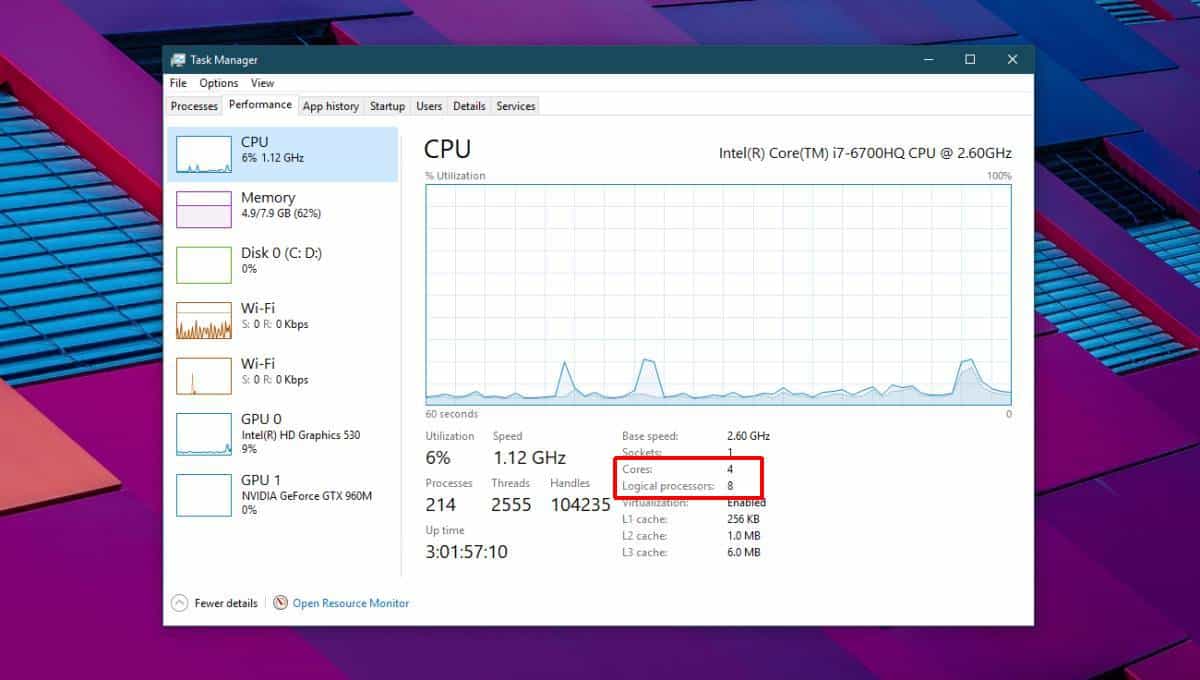
Systeminformasjon
I Windows-søk skriver du inn Systeminformasjon ogåpne appen som dukker opp. Velg Sammendrag og bla ned til du finner Prosessor. Detaljene vil fortelle deg både hvor mange kjerner og logiske prosessorer du har.
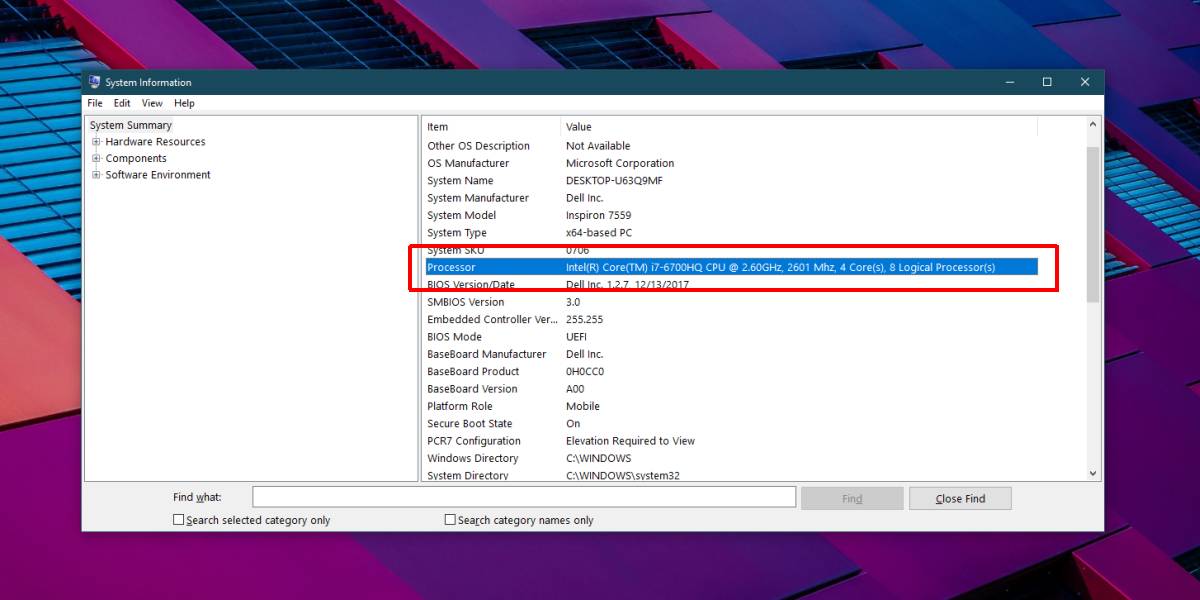
Ledeteksten
Dette er kanskje ikke den enkleste måten å finne CPU-kjernetallet for et system, siden du må huske en kommando for å gjøre det, men det fungerer.
Åpne ledetekst og kjør følgende kommando;
WMIC CPU Get DeviceID,NumberOfCores,NumberOfLogicalProcessors
Kommandoen vil returnere både kjernetellingen og de logiske prosessorene du har.
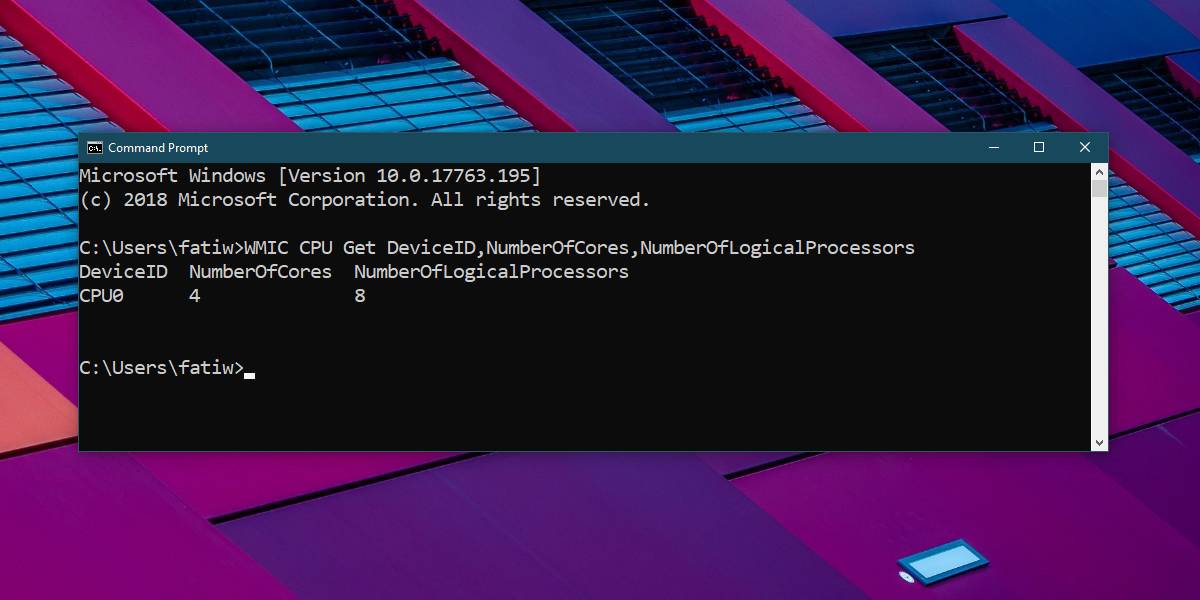
Tredjeparts app - CPU-Z
Hvis de innebygde alternativene på Windows 10 ikke gjør dettrikset for deg, og du vil bruke en tredjeparts-app, anbefaler vi å bruke CPU-Z. Vi har anbefalt dette verktøyet til mange andre ting som å sjekke om du har Kaby lake eller Skylake-prosessor.
Kjør appen, og nederst ser du kjernetall ved siden av Core, og antall logiske prosessorer ved siden av Tråder-feltet.

Vi nevnte at hvis du kjøper en ny bærbar PCeller hvis du bygger din egen PC, bør du slå opp kjernetallet for den potensielle CPU du får. Det er ganske enkelt å gjøre; gå til Google, skriv inn navnet, merket og modellen til prosessoren din og legg til ordet "Spesifikasjoner" på slutten. Du vil få mange nettsteder som rapporterer, og til og med benchmarking ytelsen til CPU. Gå til produsentens nettsted og sjekk hvor mange kjerner og logiske prosessorer den har. Spesifikasjonene vil være like nøyaktige som alle andre steder du ser dem opp på.
Maskinvareinformasjon som dette kan ikke væreforfalsket. Du har kanskje hørt om noen produsenter som overdriver hvor raskt et produkt er, men overdrivelsen utvides ikke til spesifikasjonene som Windows 10 kan rapportere.












kommentarer